|
WINTER STARS


Ringrazio Gerrie per l'invito a tradurre i suoi tutorial in italiano.

qui puoi trovare qualche risposta ai tuoi dubbi.
Se l'argomento che ti interessa non è presente, ti prego di segnalarmelo.
Questo tutorial è stato realizzato con PSP2020 e tradotto con PSPX9 e PSP2020,
ma può essere realizzato anche con le altre versioni di PSP.
Dalla versione X4, il comando Immagine>Rifletti è stato sostituito con Immagine>Capovolgi in orizzontale,
e il comando Immagine>Capovolgi con Immagine>Capovolgi in verticale.
Nelle versioni X5 e X6, le funzioni sono state migliorate rendendo disponibile il menu Oggetti.
Con la nuova versione X7, sono tornati Rifletti>Capovolgi, ma con nuove varianti.
Vedi la scheda sull'argomento qui
 traduzione in francese/traduction en français qui/ici traduzione in francese/traduction en français qui/ici
 traduzione in inglese/english translation qui traduzione in inglese/english translation qui
 le vostre versioni qui/ici le vostre versioni qui/ici

Occorrente per realizzare questo tutorial:

Grazie per il tube Mentali, per la maschera Animabelle e per l'animazione Simone.
(in questa pagina trovi i links ai siti dei creatori dei materiali.

in caso di dubbi, ricorda di consultare la mia sezione filtri qui
Filters Unlimited 2.0 qui
Mehdi - Wavy Lab 1.1. qui
Flaming Pear - Flexify 2 qui
Sybia - TREMORSC qui
Mura's Meister - Perspective Tiling qui
AP 01 [Lines] - Lines SilverLining qui
AAA Frames - Foto Frame / AAA Filters - Custom qui
I filtri Sybia si possono usare da soli o importati in Filters Unlimited
(come fare vedi qui)
Se un filtro fornito appare con questa icona  deve necessariamente essere importato in Filters Unlimited. deve necessariamente essere importato in Filters Unlimited.


non esitare a cambiare modalità di miscelatura e opacità secondo i colori utilizzati.
Metti i preset per Flexify in una cartella a scelta.
(Solitamente io li lascio nella cartella del materiale).
Da questa cartella li importerai quando ti serviranno.

Apri la maschera in PSP e minimizzala con il resto del materiale.
Colori
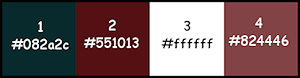
1. Scegli due colori dal tuo tube.
Imposta il colore di primo piano con il colore 1 #082a2c,
e il colore di sfondo con il colore 2 #551013.
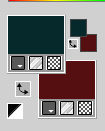
2. Apri una nuova immagine trasparente 1000 x 700 pixels.
3. Effetti>Plugins>Mehdi - Wavy Lab 1.1.
Questo filtro crea gradienti con i colori della paletta.
Il primo è il colore di sfondo, il secondo quello di primo piano;
cambia gli ultimi due colori creati dal filtro:
il terzo con il colore bianco (colore 3) #ffffff e il quarto con il colore 4 #824446.
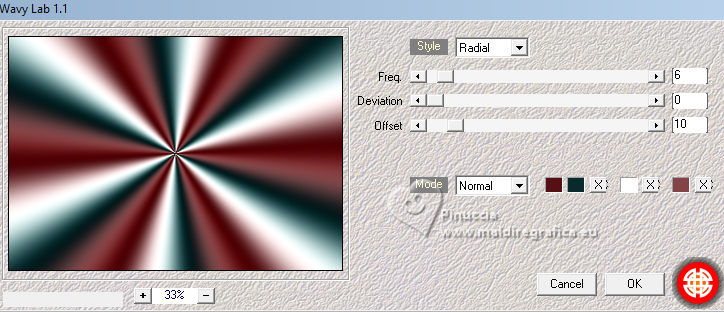
4. Livelli>Duplica.
Effetti>Plugins>AAA Frames - Foto Frame.
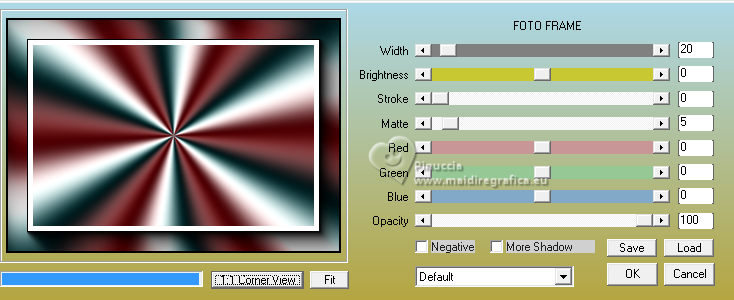
5. Attiva lo strumento Selezione 
(non importa il tipo di selezione impostato, perché con la selezione personalizzata si ottiene sempre un rettangolo)
clicca sull'icona Selezione personalizzata 
e imposta i seguenti settaggi.
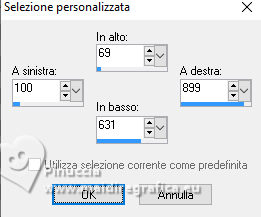
Premi sulla tastiera il tasto CANC 
Selezione>Deseleziona.
6. Effetti>Effetti geometrici>Prospettiva verticale.
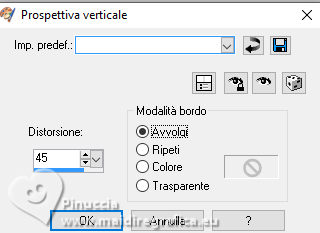
7. Effetti>Plugins>Flaming Pear - Flexify 2.
Clicca sul bottone rosso e cerca, nella cartella in cui lo hai salvato,
il preset flexify 2 settings manon.qsq
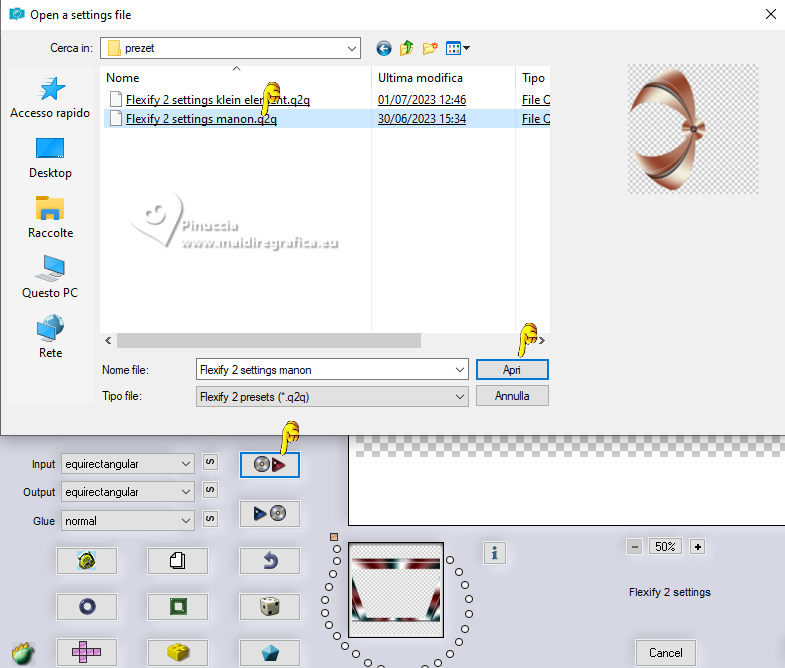
Questi i settaggi:
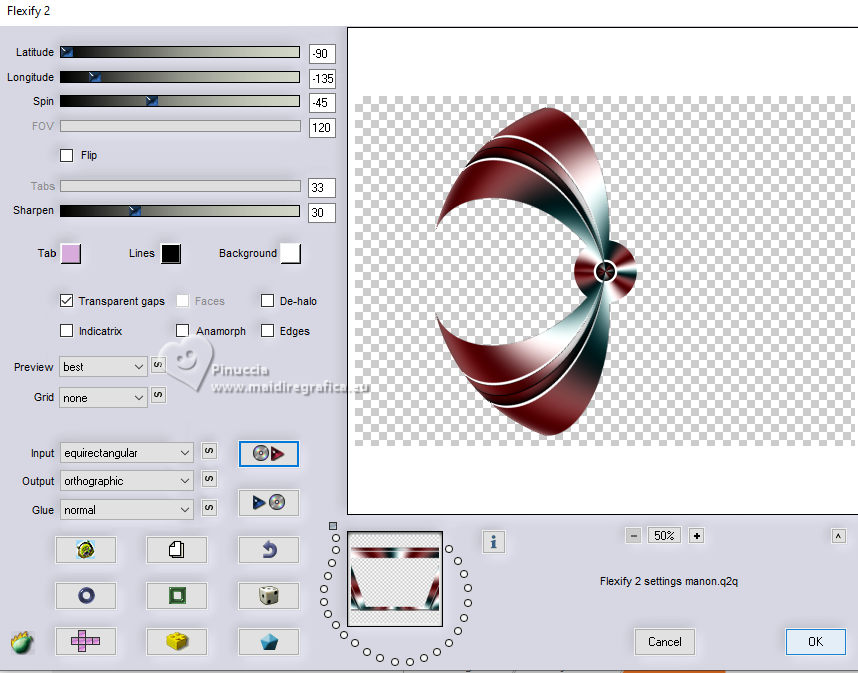
8. Immagine>Rifletti.
Tasto K per attivare lo strumento Puntatore 
e imposta Posizione X: 101,00 e Posizione Y: 28,00.
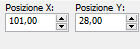
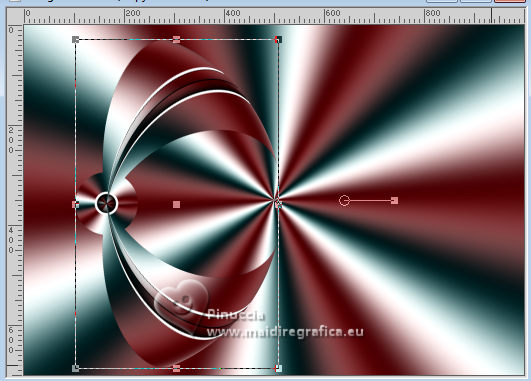
Tasto M per deselezionare lo strumento.
9. Livelli>Duplica.
Immagine>Ridimensiona, 2 volte all'80%, tutti i livelli non selezionato.
10. Effetti>Plugins>Flaming Pear - Flexify 2.
Clicca sul bottone rosso e cerca, nella cartella in cui lo hai salvato,
il preset flexify 2 settings klein element.qsq
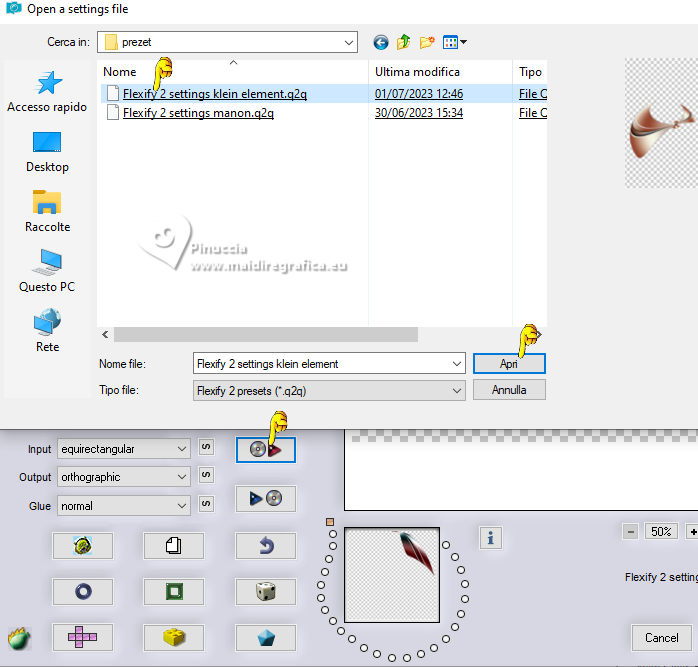
Questi i settaggi:
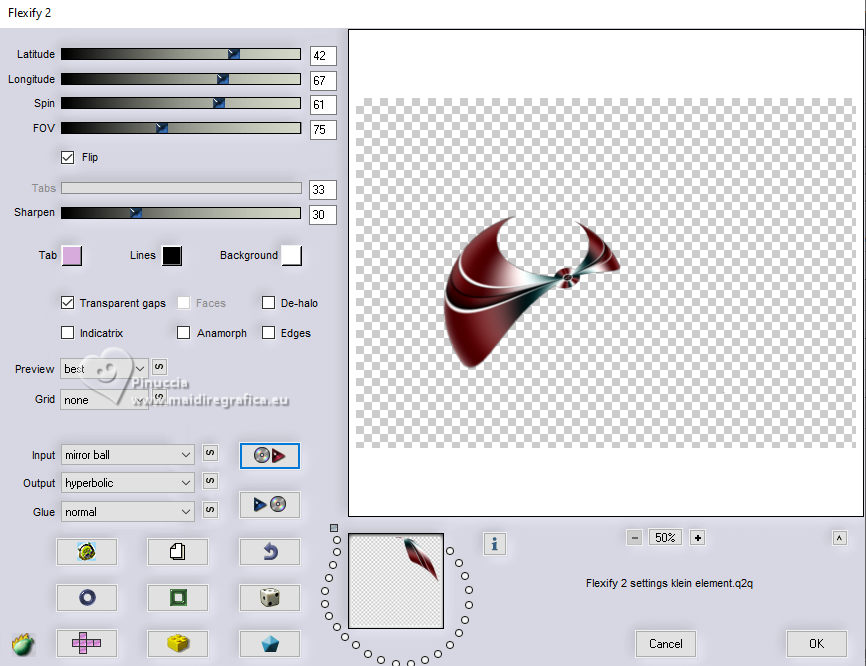
11. Immagine>Ridimensiona, 2 volte all'80%, tutti i livelli non selezionato.
Posiziona  correttamente l'immagine a sinistra. correttamente l'immagine a sinistra.
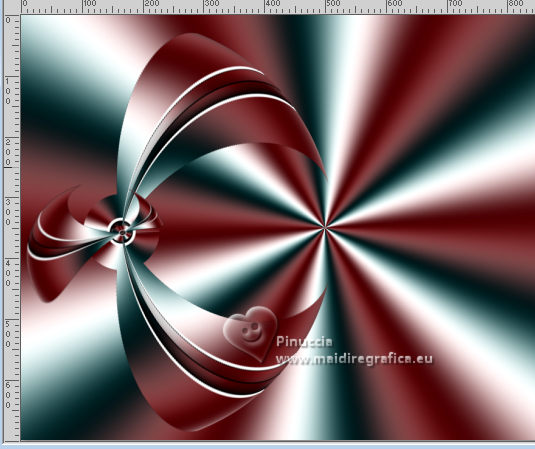
12. Livelli>Unisci>Unisci giù.
13. Livelli>Duplica, e attiva il livello sottostante.
Regola>Sfocatura>Sfocatura gaussiana - raggio 20.

Cambia la modalità di miscelatura di questo livello in Moltiplica.
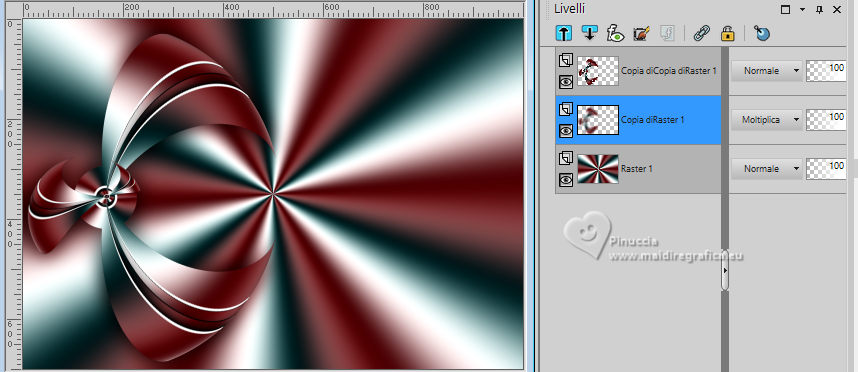
14. Attiva il livello inferiore, Raster 1.
Livelli>Nuovo livello raster.
Riempi  il livello con il colore di sfondo (o con un colore a tua scelta). il livello con il colore di sfondo (o con un colore a tua scelta).
15. Livelli>Nuovo livello maschera>Da immagine.
Apri il menu sotto la finestra di origine e vedrai la lista dei files aperti.
Seleziona la maschera 076_animabelle_masques

Livelli>Unisci>Unisci gruppo.
Effetti>Effetti di bordo>Aumenta di più.
16. Attiva il livello superiore, copia 2 di Raster 1.
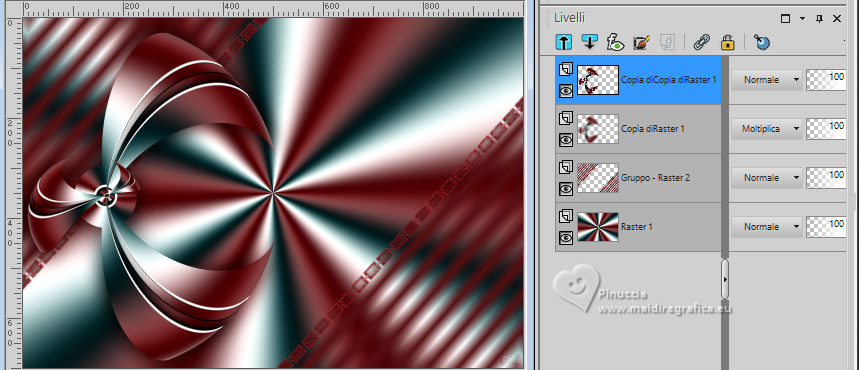
17. Livelli>Duplica.
Effetti>Plugins>Mura's Meister - Perspective Tiling.
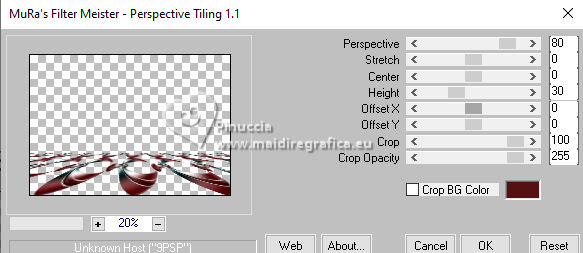
18. Attiva lo strumento Bacchetta magica 

19. Clicca nella parte trasparente per selezionarla.

Premi 5 volte sulla tastiera il tasto CANC 

*****
Attenzione: secondo la tua versione di PSP, il risultato della bacchetta potrebbe essere differente,
questo per esempio il risultato con PSPX9 (eventualmente puoi decidere di abbassare la sfumatura)
 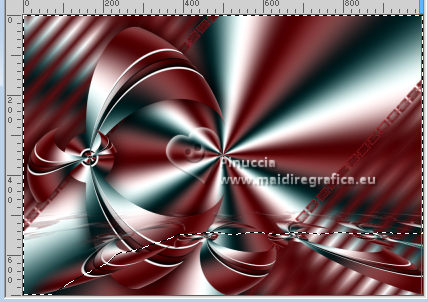
*****
Selezione>Deseleziona.
20. Effetti>Effetti 3D>Sfalsa ombra, colore di sfondo.

21. Effetti>Plugins>AP 01 [Lines] - Lines SilverLining.
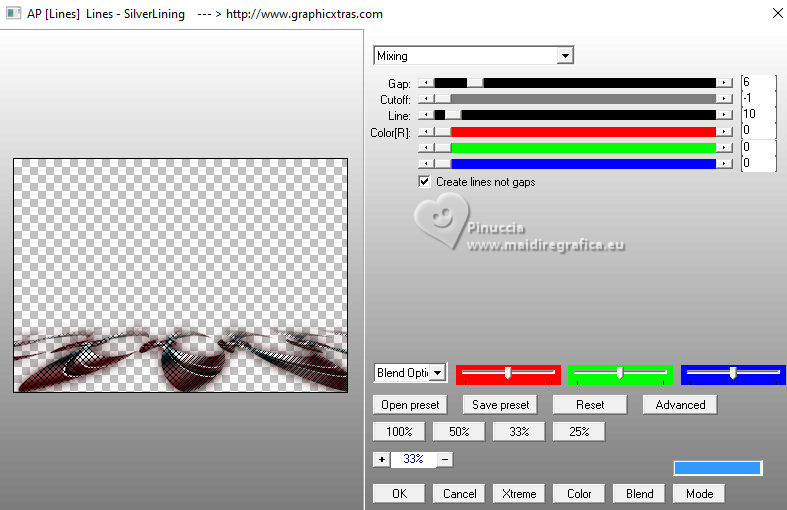
Livelli>Disponi>Sposta giù - 2 volte.
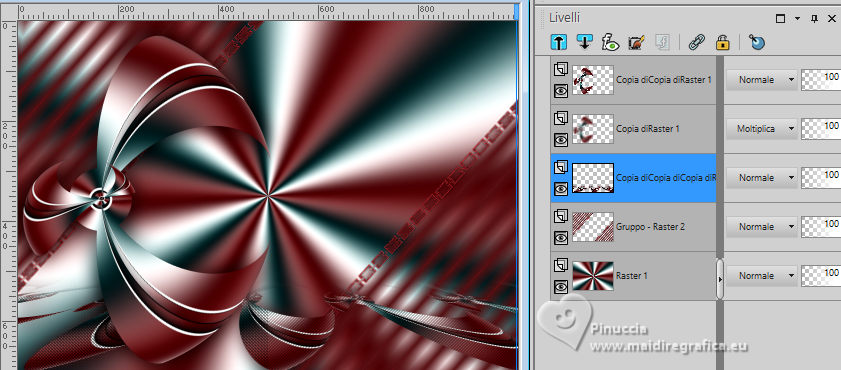
22. Livelli>Duplica.
Immagine>Rifletti.
23. Tasto K per attivare lo strumento Puntatore 
e imposta Posizione X: 264,00 e Posizione Y: 515,00.
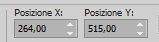
Tasto M per deselezionare lo strumento.
24. Clicca ancora nella parte trasparente di questo livello
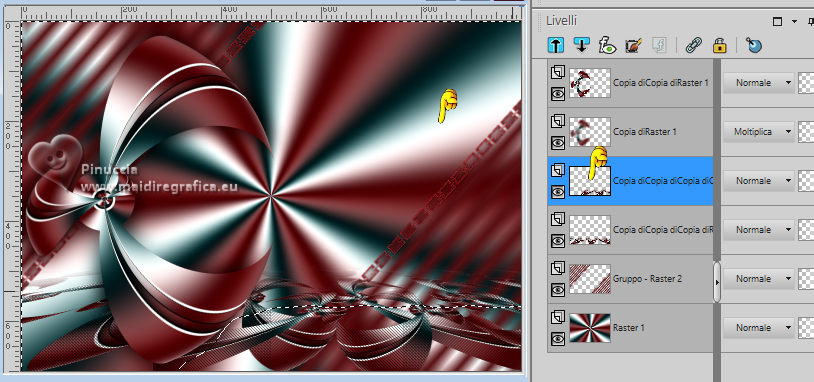
Premi 3 volte sulla tastiera il tasto CANC 
Selezione>Deseleziona.
Non dimenticare di riportare sfumatura e tolleranza a 0
25. Effetti>Effetti 3D>Sfalsa ombra, con i settaggi precedenti.

26. Attiva il livello Gruppo Raster 2.
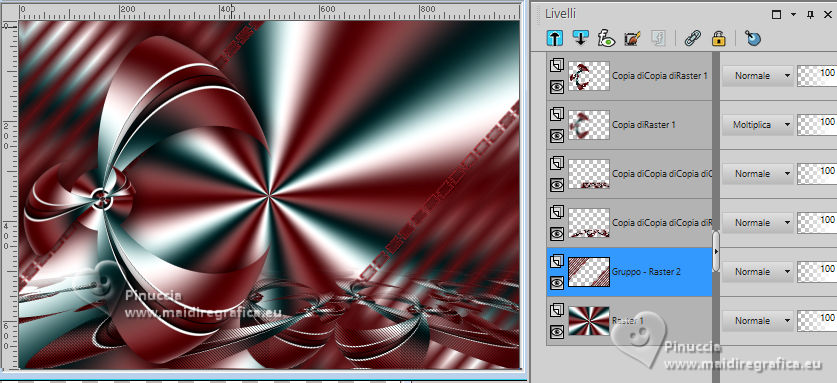
27. Apri il misted mentali-misted2141 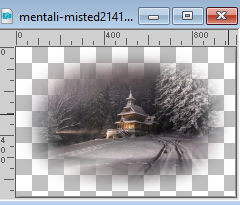
Modifica>Copia.
Torna al tuo lavoro e vai a Modifica>Incolla come nuovo livello.
Strumento Puntatore 
Imposta Posizione X: 58,00 e Posizione Y: -14,00
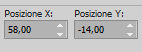
Tasto M per deselezionare lo strumento.
Abbassa l'opacità di questo livello all'81%.
28. Apri il tube Sneeuw vlokjes 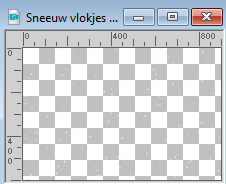
Modifica>Copia.
Torna al tuo lavoro e vai a Modifica>Incolla come nuovo livello.
Non spostarlo. E' al suo posto.

29. Immagine>Aggiungi bordatura, 2 pixels, simmetriche, colore di sfondo.
30. Immagine>Ridimensiona - 900 pixels di larghezza, tutti i livelli selezionato.
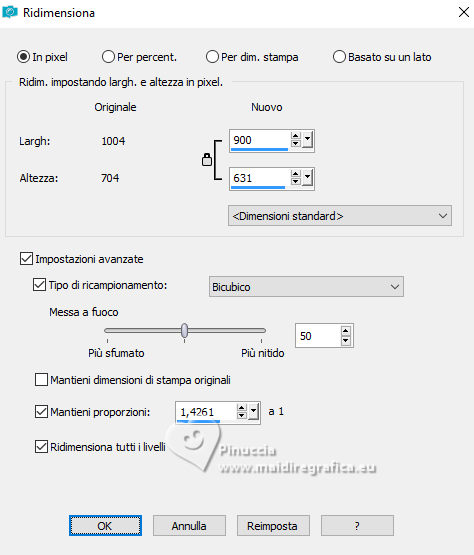
31. Immagine>Aggiungi bordatura, 10 pixels, simmetriche, colore bianco.
Immagine>Aggiungi bordatura, 2 pixels, simmetriche, colore di sfondo.
Immagine>Aggiungi bordatura, 5 pixels, simmetriche, colore di primo piano.
Modifica>Copia
32. Selezione>Seleziona tutto.
Immagine>Aggiungi bordatura, 40 pixels, simmetriche, con un colore qualsiasi.
Selezione>Inverti.
Modifica>Incolla nella selezione.
Regola>Sfocatura>Sfocatura gaussiana - raggio 10.

33. Effetti>Plugins>Filters Unlimited 2.0 - Sybia - TREMORSC, con i settaggi standard.
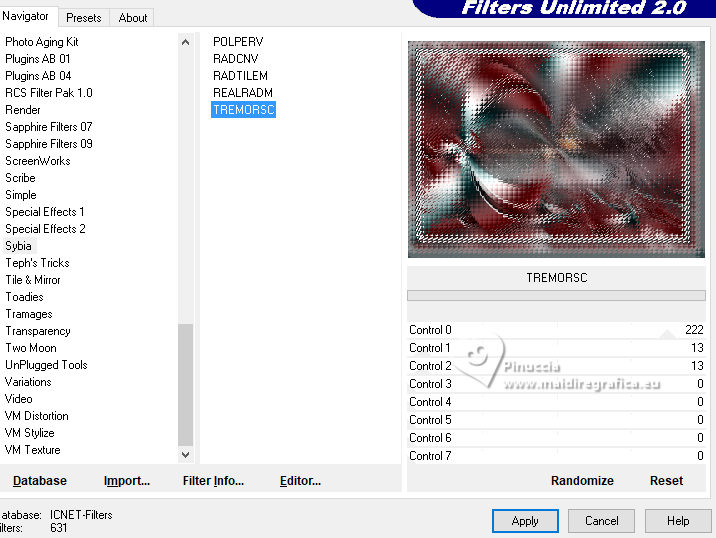
34. Selezione>Modifica>Contrai - 10 pixels.

35. Effetti>Effetti 3D>Sfalsa ombra, colore di primo piano (o il colore che preferisci)
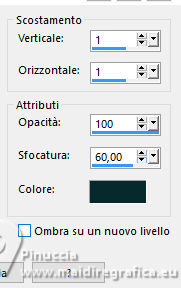
Modifica>Ripeti Sfalsa ombra.
36. Apri Rand 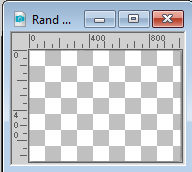
Modifica>Copia.
Torna al tuo lavoro e vai a Modifica>Incolla nella selezione.
Selezione>Deseleziona.
37. Apri il tube del personaggio PSPMagnifique 
Modifica>Copia.
Torna al tuo lavoro e vai a Modifica>Incolla come nuovo livello.
Posiziona  il tube a tuo piacimento. il tube a tuo piacimento.
Livelli>Duplica.
Attiva il livello sottostante.
Regola>Sfocatura>Sfocatura gaussiana, con i settaggi precedenti.
Cambia la modalità di miscelatura di questo livello in Moltiplica.
38. Firma il tuo lavoro su un nuovo livello.
39. Immagine>Aggiungi bordatura, 1 pixel, simmetriche, colore di sfondo.
40. Effetti>Plugins>AAA Filters - Custom - clicca su Sharp e ok.
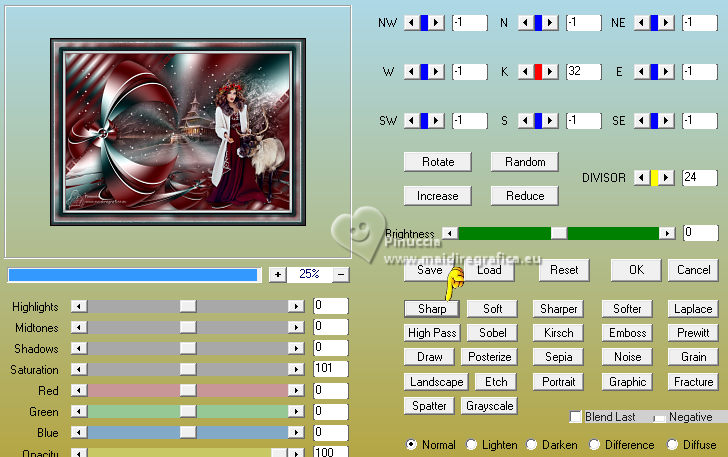
41. Modifica>Copia
42. Apri Animation Shop e vai a Modifica>Incolla>Incolla come nuova animazione.
Modifica>Duplica, e ripeti finché non avrai una animazione composta da 18 fotogrammi.
42. Clicca sul primo fotoframma per selezionarlo e vai a Modifica>Seleziona tutto.
43. Apri l'animazione SimoneAni514-MNG anche questa composta da 18 fotogrammi.
Modifica>Seleziona tutto.
Modifica>Copia.
44. Attiva il tuo lavoro e vai a Modifica>Incolla>Incolla nel fotogramma selezionato.
Posiziona l'animazione a tuo piacimento.
35. Animazione>Riduci animazione.

E adesso la tua animazione è composta da 12 fotogrammi.
36. Animazione>Ridimensiona animazione - 1000 pixels di larghezza.
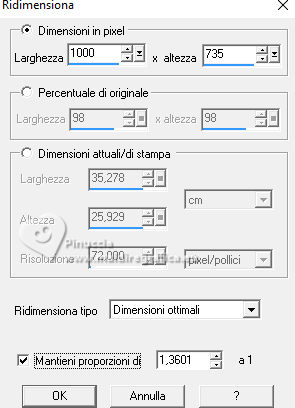
36. Controlla il risultato cliccando su Visualizza  e salva in formato gif. e salva in formato gif.
Per i tubes di questo esempio grazie Lana e Adrienne


Puoi scrivermi per qualsiasi problema o dubbio, o se trovi un link che non funziona,
o soltanto per un saluto.
31 Ottobre 2023

|


